灵星雨发送卡 全彩802
- 格式:doc
- 大小:50.50 KB
- 文档页数:2

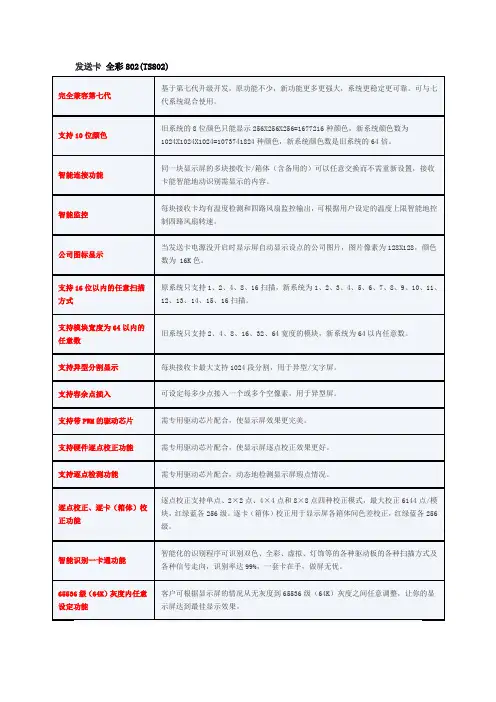
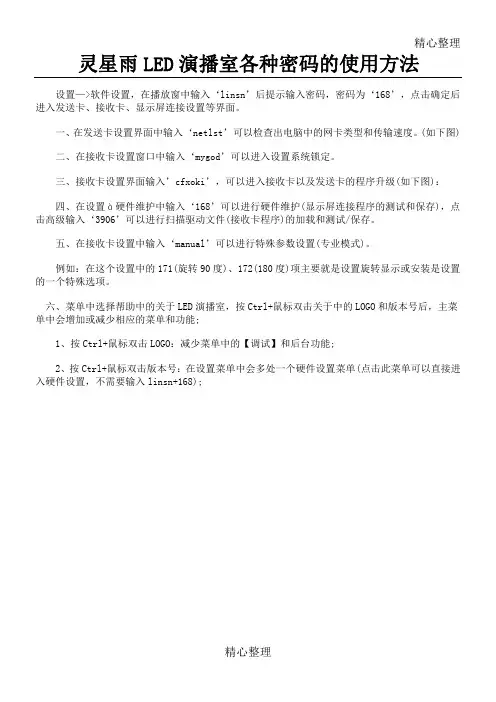
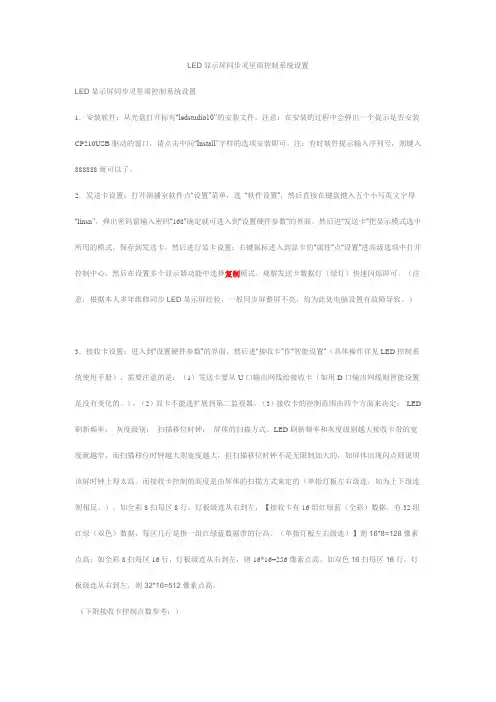
LED显示屏同步灵星雨控制系统设置LED显示屏同步灵星雨控制系统设置1.安装软件:从光盘打开标有“ledstudio10”的安装文件。
注意:在安装的过程中会弹出一个提示是否安装CP210USB驱动的窗口,请点击中间“Install”字样的选项安装即可。
注:有时软件提示输入序列号,则键入888888就可以了。
2.发送卡设置:打开演播室软件点“设置”菜单,选“软件设置”,然后直接在键盘键入五个小写英文字母“linsn”,弹出密码窗输入密码“168”确定就可进入到“设置硬件参数”的界面。
然后进“发送卡”把显示模式选中所用的模式,保存到发送卡。
然后进行显卡设置:右键鼠标进入到显卡的“属性”点“设置”进高级选项中打开控制中心,然后在设置多个显示器功能中选择复制模式。
观察发送卡数据灯(绿灯)快速闪烁即可。
(注意:根据本人多年维修同步LED显示屏经验,一般同步屏整屏不亮,均为此处电脑设置有故障导致。
)3.接收卡设置:进入到“设置硬件参数”的界面。
然后进“接收卡”作“智能设置”(具体操作详见LED控制系统使用手册),需要注意的是:(1)发送卡要从U口输出网线给接收卡(如用D口输出网线则智能设置是没有变化的。
),(2)显卡不能选扩展到第二监视器。
(3)接收卡的控制范围由四个方面来决定:LED 刷新频率;灰度级别;扫描移位时钟;屏体的扫描方式。
LED刷新频率和灰度级别越大接收卡带的宽度就越窄,而扫描移位时钟越大则宽度越大,但扫描移位时钟不是无限制加大的,如屏体出现闪点则说明该屏时钟上得太高。
而接收卡控制的高度是由屏体的扫描方式来定的(单指灯板左右级连,如为上下级连则相反。
),如全彩8扫每区8行,灯板级连从右到左,【接收卡有16组红绿蓝(全彩)数据,有32组红绿(双色)数据,每区几行是指一组红绿蓝数据带的行高。
(单指灯板左右级连)】则16*8=128像素点高;如全彩8扫每区16行,灯板级连从右到左,则16*16=256像素点高。
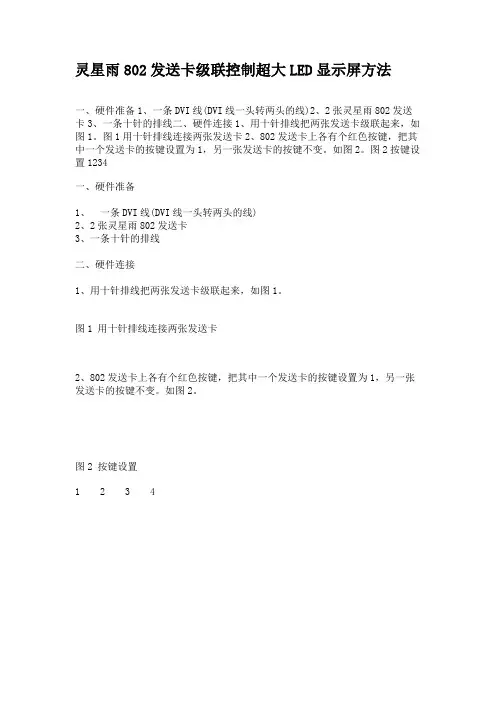
灵星雨802发送卡级联控制超大LED显示屏方法
一、硬件准备1、一条DVI线(DVI线一头转两头的线)2、2张灵星雨802发送卡3、一条十针的排线二、硬件连接1、用十针排线把两张发送卡级联起来,如图1。
图1用十针排线连接两张发送卡2、802发送卡上各有个红色按键,把其中一个发送卡的按键设置为1,另一张发送卡的按键不变。
如图2。
图2按键设置1234
一、硬件准备
1、一条DVI线(DVI线一头转两头的线)
2、2张灵星雨802发送卡
3、一条十针的排线
二、硬件连接
1、用十针排线把两张发送卡级联起来,如图1。
图1 用十针排线连接两张发送卡
2、802发送卡上各有个红色按键,把其中一个发送卡的按键设置为1,另一张发送卡的按键不变。
如图2。
图2 按键设置
1 2 3 4。
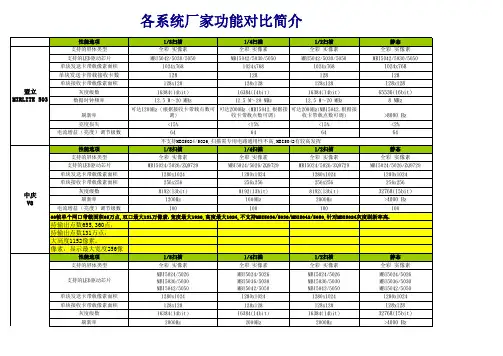
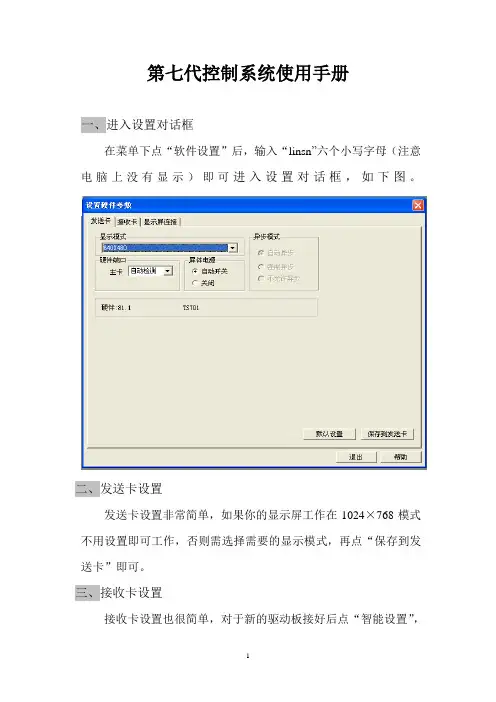
第七代控制系统使用手册一、进入设置对话框在菜单下点“软件设置”后,输入“linsn”六个小写字母(注意电脑上没有显示)即可进入设置对话框,如下图。
二、发送卡设置发送卡设置非常简单,如果你的显示屏工作在1024×768模式不用设置即可工作,否则需选择需要的显示模式,再点“保存到发送卡”即可。
三、接收卡设置接收卡设置也很简单,对于新的驱动板接好后点“智能设置”,按提示输入驱动板上亮的情况后(详细步骤如下),即可识别出驱动板的扫描模式等各种设置。
再根据需求调整刷新率、移位时钟,灰度级别等参数即可。
最后不要忘了要点“保存到文件”即可保存设置参数到电脑文件。
对于已经设置过的旧驱动板,只需点“从文件加载”再点“发送到接收卡”,接收卡就能正常工作了。
点“保存到接收卡”可把接收卡设置信息永久保存到接收卡。
智能设置步骤:1、点击智能设置,进入智能设置。
2、选择显示屏种类(单色、双色、全彩实像素、全彩虚拟像素)选择其中一种。
3、输入一个模组的多少像素点,宽度多少点(X),高度多少点(Y),一个模组数据接口数几个,每个接口数据组有几个数据组,如全彩的来说有几个R、G、B。
4、数据类型,(红、绿、蓝),红绿蓝合一串行,红绿蓝合一四点串行。
5、选行译码方式(不知道或不在下面选项中,静态不需译码、无译码芯片直接驱动行管有OE,无译码直接驱动无OE、芯片138译码,芯片139译码等)6、选模块级联方向,从显示屏正面看数据从右到左、从左到右、从上到下、从下到上7、看灯板变化1、2选项中一项显示状态如果1显示白色、2显示黑色。
8、看灯板1、2跟进行比较那一个亮,那一个暗,比如1比2亮。
9、看灯板显示什么颜色,比如1显红色,2显绿色。
10、看灯板亮一行或多行,多行的时候,中间间隔多少行(含亮一行)先中即可。
11、看灯板显示哪一个点亮,然后点击电脑上相对应的点,每点完一个点灯板会提示点击下一个点,所有点选择完毕后会提示。
然后点下步。
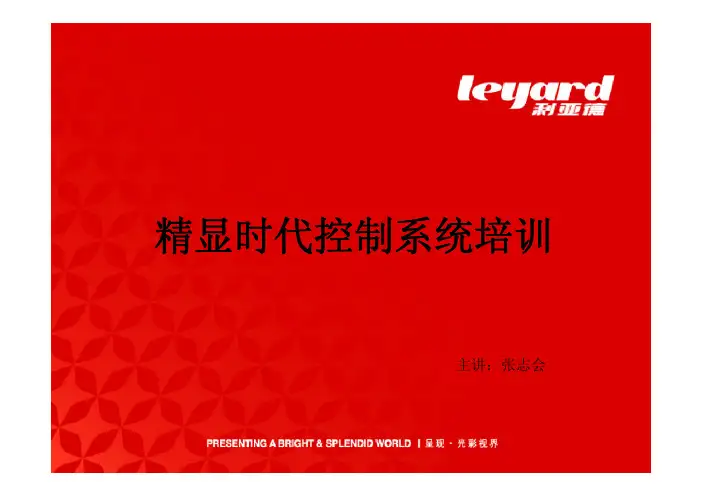
精显时代控制系统培训主讲:张志会1.显示屏的系统概述2.了解精显时代控制系统的相关产品3.精显时代801,802控制系统4.精显时代控制系统的硬件连接5.精显时代控制系统智能设置(七步法设置)6.显示屏的连接设置7.了解远程控制及第8代产品升级8.CV产品常见故障的排除第1节:显示屏的系统概述显示屏控制系统部分主要由控制计算机、精显时代控制系统、信号传输线缆、显示屏体、智能上电系统以及外围多媒体设备等组成。
目前灵星雨控制系统主要有全彩控制系统,双色控制系统、一、全彩控制系统1、全彩801发送卡(TS801)2、全彩802发送卡(TS802)在系统方案中常被忽略3、全彩803发送卡(TS803)光纤传输新产品,采用可插拔的光纤模块。
4、全彩851外置式发送卡(TS851) 功能等同于TS801 (独立供电)5、全彩852外置式发送卡(TS852)功能等同于TS8026、接收卡RV801、RV802(小卡)、RV803、RV804(小卡)二、双色控制系统1、双色801发送卡(DS801)2、双色802发送卡(DS802)3、双色851外置式发送卡(DS851)4、双色852外置式发送卡(DS852)三、其他组件1、多功能卡701(EX701) 温湿度采集,开关大屏电源,声音传输功能我们使用最多的是亮度自动调节功能。
接入方法:将多功能卡串入整个系统连接的接收卡链路中,通常作为整屏输入的第一张卡出现。
声音传输的功能与802发送卡匹配使用。
2、分线卡701(EB701)通常在不容易走线的场合会使用。
案例(水立方CV12屏使用过此产品)3、多模转801(MC801)4、单模转801(SC801)5、中继701(CN701)用于网线传输距离较长的场合,很少使用,通常每增加一张接收卡就代表具有中继卡的功能。
6、HUB卡(行控卡)根据模组的扫描方式与数据接口数不同而有差异。
读懂HUB卡接口就读懂了系统的智能设置TS801TS803EB701EX701RV80385系列外置发送卡RV802光纤收发器目前我们常用的精显时代发送卡为全彩801,802,双色801,802.。

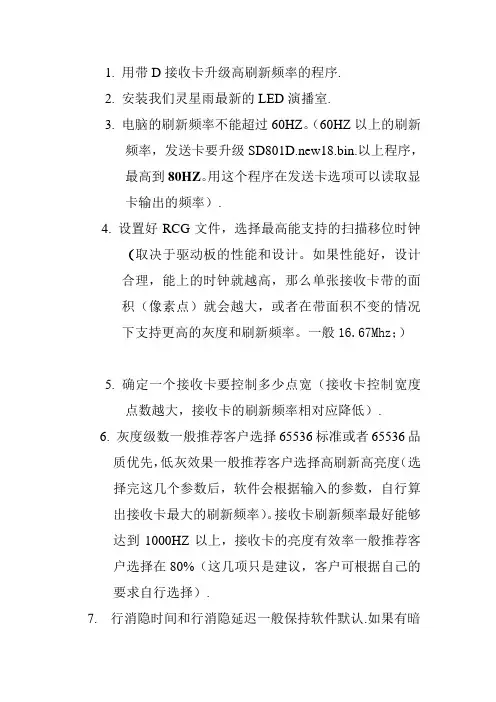
1. 用带D接收卡升级高刷新频率的程序.
2. 安装我们灵星雨最新的LED演播室.
3. 电脑的刷新频率不能超过60HZ。
(60HZ以上的刷新
频率,发送卡要升级SD801D.new18.bin.以上程序,
最高到80HZ。
用这个程序在发送卡选项可以读取显
卡输出的频率).
4. 设置好RCG文件,选择最高能支持的扫描移位时钟
(取决于驱动板的性能和设计。
如果性能好,设计
合理,能上的时钟就越高,那么单张接收卡带的面
积(像素点)就会越大,或者在带面积不变的情况
下支持更高的灰度和刷新频率。
一般16.67Mhz;)
5. 确定一个接收卡要控制多少点宽(接收卡控制宽度
点数越大,接收卡的刷新频率相对应降低).
6. 灰度级数一般推荐客户选择65536标准或者65536品
质优先,低灰效果一般推荐客户选择高刷新高亮度(选择完这几个参数后,软件会根据输入的参数,自行算出接收卡最大的刷新频率)。
接收卡刷新频率最好能够达到1000HZ以上,接收卡的亮度有效率一般推荐客户选择在80%(这几项只是建议,客户可根据自己的要求自行选择).
7. 行消隐时间和行消隐延迟一般保持软件默认.如果有暗
亮,可以相对应把行消隐时间和行消隐延迟的数值调
整. 行消隐时间有效10-200000/ns, 行消隐延迟有效
0-15。
调整行消隐时间越大,亮度有效率会相对应减低。
8. 灰阶过渡有问题时,先把提高品质打勾,看接收卡的
最小OE宽度是否小于40ns,可以用手动输入(选用高刷新后,设置会由灰色变成白色,把勾打上就可以手动输入OE宽度)。
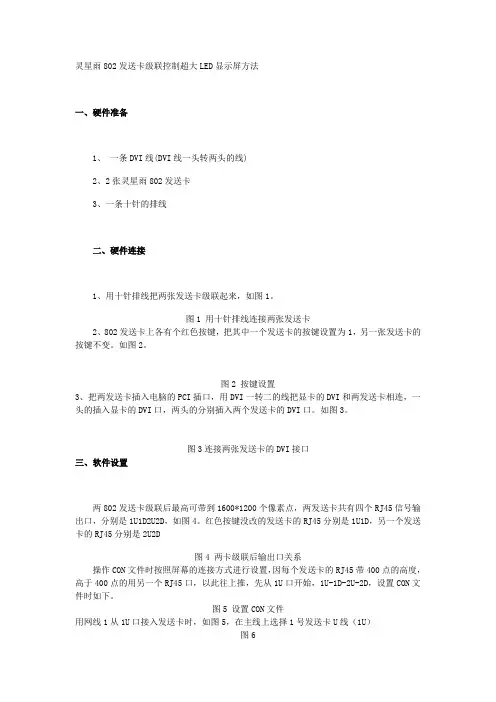
灵星雨802发送卡级联控制超大LED显示屏方法
一、硬件准备
1、一条DVI线(DVI线一头转两头的线)
2、2张灵星雨802发送卡
3、一条十针的排线
二、硬件连接
1、用十针排线把两张发送卡级联起来,如图1。
图1 用十针排线连接两张发送卡
2、802发送卡上各有个红色按键,把其中一个发送卡的按键设置为1,另一张发送卡的按键不变。
如图2。
图2 按键设置
3、把两发送卡插入电脑的PCI插口,用DVI一转二的线把显卡的DVI和两发送卡相连,一头的插入显卡的DVI口,两头的分别插入两个发送卡的DVI口。
如图3。
图3连接两张发送卡的DVI接口
三、软件设置
两802发送卡级联后最高可带到1600*1200个像素点,两发送卡共有四个RJ45信号输出口,分别是1U1D2U2D,如图4。
红色按键没改的发送卡的RJ45分别是1U1D,另一个发送卡的RJ45分别是2U2D
图4 两卡级联后输出口关系
操作CON文件时按照屏幕的连接方式进行设置,因每个发送卡的RJ45带400点的高度,高于400点的用另一个RJ45口,以此往上推,先从1U口开始,1U-1D-2U-2D,设置CON文件时如下。
图5 设置CON文件
用网线1从1U口接入发送卡时,如图5,在主线上选择1号发送卡U线(1U)
图6
用网线2连接到接收卡时,如图6在主线上选择号发送卡D线(1D)
图7
用网线3连接到接收卡时:如图7所示,在主线上选择2号发送卡U线(2U)
图8
用网线4连接到接收卡时,如图8所示,在主线上选择2号发送卡D线(2D)具体做法按照现场连线方式设置,设置完后发送到接收卡,并保存到接收卡就行。
试卷A一、单选题(每题3分,共60分)1、LED显示屏,按照使用环境,分为:()A、室内LED显示屏B、室内和户外LED显示屏C、全彩LED显示屏D、单双色LED显示屏。
2、LED显示屏,按照显示颜色,分为:()A、单双色和全彩LED显示屏B、双色LED显示屏C、全彩色LED显示屏D、单双色LED显示屏。
3、LED显示屏,按照显示功能,分为:()A、单双色LED显示屏B、视频LED显示屏C、全彩色LED显示屏D、视频和图文LED显示屏。
4、LED异步显示屏基本构成:()A、显示单元板、发送卡、开关电源、HUB板B、显示单元板、接收卡、开关电源、HUB板、方钢C、显示单元板、条屏卡、开关电源、HUB板D、显示单元板、条屏卡、开关电源、HUB板、锁扣5、LED同步显示屏系统基本构成:()A、计算机、DVI显卡、数据发送卡、同步数据接收卡、HUB板、网线、LED显示屏B、计算机、DVI显卡、发送卡、数据接收卡、LED显示屏C、LED显示屏、计算器、发送卡、数据接收卡、网线D、数据发送卡、同步数据接收卡、HUB板、网线、LED显示屏6、什么是像素?()A、LED显示屏的最小成像单元B、LED显示屏上的1颗灯C、屏幕图像的精密度D、显示屏显示单元7、室内屏常见单元板:()A、P4、P8、P20、P7.62B、P12、P8、P 6、P7.62C、P4、P16、P 6、P7.62D、P4、P10、P 6、P7.628、户外屏常见单元板:()A、P12、P10、P25、P7.62B、P40、P25、P 16、P10C、P32、P10、P6、P8D、P10、P25、P 6、P169、户内模组的基本组成主要有:()A、底壳、面罩、LED灯、驱动芯片、电阻、PCB板、电容B、底壳、防水胶圈、LED灯、驱动芯片、电阻C、底壳、面罩、排线、驱动芯片、、电阻D、底壳、面罩、LED灯、驱动芯片、镙丝、PCB板、电容10、户外模组的基本组成,主要有:()A、底壳、面罩、LED灯、驱动芯片、电阻、PCB板、电容B、底壳、面罩、防水胶圈、LED灯、驱动芯片、电阻、PCB板、电容C、底壳、面罩、排线、驱动芯片、防水胶圈、、电阻D、底壳、面罩、LED灯、驱动芯片、防水胶圈、镙丝、PCB板、电容11、常见LED 显示屏的LED 灯()A、3528、5050 、0602、0505B、3528、5050 、1215、0805C、3528、5050 、0603、0805D、3528、3050 、0606、080512、常见LED显示电源规格:()A、5V40A 、5V60A 、5V15AB、12V40A、12V45A、12V100AC、6V40A、6V60A、6V80AD、5V120A 、5V30A、5V40A13、LED模组常见扫描方式()A、1/16、1/8、1/3、1/4、1/32B、1/16、1/8、1/4、1/2、1/6C、1/16、1/8、1/4、静态、1/12D、1/16、1/8、1/4、1/2、静态14、一片P6 模组,分辨率是32(W)*16(H),此模组尺寸:()A、128mm*256 mmB、320 mm *160 mmC、128 mm *192 mmD、192 mm *96 mm15、一个箱体,尺寸是640mm*640mm, 箱体上是P5模组,此箱体分辨率:()A、128*96B、128*128C、256*96D、96*9616、灵星雨LED全彩显示常用控制卡:()A、LINSN 全彩TS802、LINSN 全彩TS803B、接收卡RV802、接收卡RV901C、接收卡RV901、发送卡TS801D、接收卡RV903、发送卡TS90117、常用LED 芯片:()A、74HC245、74HC138 、74HC595、4953B、74HC145、74HC138 、74HC565、4951C、74HC245、74HC168 、74HC565、4952D、74HC145、74HC138 、74HC565、495518、决定LED灯好坏的主要材质因素是:()A、芯片、封装设备、胶水(环氧树脂)、金线B、芯片、支架、胶水(环氧树脂)、金线C、驱动芯片、支架、胶水(环氧树脂)、金线D、驱动芯片、支架、胶水(环氧树脂)、金线19、LED 显示屏常见安装方式()A、租赁、吊装、立柱、镶装B、挂装、平装、立柱、镶装C、挂装、吊装、立柱、镶装D、车载、吊装、立柱、镶装20、常见锁扣有:()A、鹰抓锁、圆形快锁、定位柱、内六角扳手B、鹰抓锁、圆形快锁、边锁、内六角扳手C、鹰抓锁、圆形快锁、边锁、内六角扳手D、鹰抓锁、圆形快锁、边锁、弹簧锁二、多选择题(8分/题,共40题)1、LED 常见芯片厂家()A、日亚、晶元、CREE、B、广驾、光磊、士美C、晶亮、广驾、光磊D、CREE、晶元、光磊2、常见箱体分类:()A、简易箱体、防水箱体、吊装箱体B、租赁箱体、防水箱体、吊装箱体C、航空箱、防水箱体、吊装箱体D、网格箱、防水箱体、吊装箱体3、常见LED显示屏:()A、LED球场屏、LED网格屏B、LED软屏、LED窗帘屏C、LED广告屏、LED条屏D、LED玻璃屏、LED地板屏4、P10 户外DIP LED 显示屏,能观看显示平滑图像的距离:()A、20米B、100米C、200米D、350米5、下面亮度是户外全彩显示屏的:()A、6000CD/M2B、7500CD/M2C、2500CD/M2D、10000CD/M2试题A-20121217.doc答案:一、单选1.B2.A3.D4.C5.A6.A7.D8.B9.A10.B11.C12.A13.D14.D15.B16.C17.A18.A19.C20.D二、多选1. A.B.C.D2.A.C.D3.A.B.C.D4.A.B.C5.A.B.D。
发送801D(DS801D)规格书1、功能简介DS801D为灵星雨公司大屏幕控制系统发送卡,功能为将PC 中的视频、图像等信息转换为LED屏的控制信号并传输至接收卡。
2、功能特点完全兼容第七代基于第七代升级开发,原功能不少,新功能更多更强大,系统更稳定更可靠。
可与七代系统混合使用。
支持10位颜色旧系统的8位颜色只能显示256X256X256=1677216种颜色,新系统颜色数为1024X1024X1024=1073741824种颜色,新系统颜色数是旧系统的64倍。
智能连接功能同一块显示屏的多块接收卡/箱体(含备用的)可以任意交换而不需重新设置,接收卡能智能地动识别需显示的内容。
智能监控每块接收卡均有温度检测和四路风扇监控输出,可根据用户设定的温度上限智能地控制四路风扇转速。
公司图标显示当发送卡电源没开启时显示屏自动显示设点的公司图片,图片像素为128X128,颜色数为 16K色。
支持16位以内的任意扫描方式原系统只支持1、2、4、8、16扫描,新系统为1、2、3、4、5、6、7、8、9、10、11、12、13、14、15、16扫描。
支持模块宽度为64以内的任意数旧系统只支持2、4、8、16、32、64宽度的模块,新系统为64以内任意数。
支持异型分割显示每块接收卡最大支持1024段分割,用于异型/文字屏。
支持容余点插入可设定每多少点接入一个或多个空像素,用于异型屏。
支持带PWM的驱动芯片需专用驱动芯片配合,使显示屏效果更完美。
支持硬件逐点校正功能需专用驱动芯片配合,使显示屏逐点校正效果更好。
支持逐点检测功能需专用驱动芯片配合,动态地检测显示屏瑕点情况。
逐点校正、逐卡(箱体)校正功能逐点校正支持单点、2×2点、4×4点和8×8点四种校正模式,最大校正6144点/模块,红绿蓝各256级。
逐卡(箱体)校正用于显示屏各箱体间色差校正,红绿蓝各256级。
智能识别一卡通功能智能化的识别程序可识别双色、全彩、虚拟、灯饰等的各种驱动板的各种扫描方式及各种信号走向,识别率达99%,一套卡在手,做屏无忧。
目录第一章 701型、702型卡功能简介 (1)第二章第七代控制系统使用手册 (4)第三章国标网线制作方法 (20)IndexChapter I Model 701 and 702 functions and features (23)Chapter II Model 701 and 702 manual (25)Chapter III Communication cable making method (40)第一章 701型、702型卡功能简介一、千兆技术真正千兆技术,绝不抽帧。
单卡最大支持:701型卡1280×1024,702型卡2048×640,双卡级联最大支持2048×1152。
单网线支持:701型卡1024×640 、1280×512,702型卡1600×400、2048×320。
二、逐点校正、逐卡(箱体)校正功能逐点校正支持单点、2×2点、4×4点和8×8点四种校正模式,最大校正6144点/模块,红绿蓝各256级。
逐卡(箱体)校正用于显示屏各箱体间色差校正,红绿蓝各256级。
三、智能识别一卡通功能智能化的识别程序可识别双色、全彩、虚拟、灯饰等各种驱动板的各种扫描方式及各种信号走向,识别率达99%,一套卡在手,做屏无忧。
四、65536级(64K)灰度内任意设定功能客户可根据显示屏的情况从无灰度到65536级(64K)灰度之间任意调整,让你的显示屏达到最佳显示效果。
五、刷新率任意设置、锁相、同步功能刷新率可从10Hz-3000Hz任意设定,刷新率锁相功能使显示屏的刷新锁定在电脑显示器刷新率的整数倍上,杜绝图像撕裂,保证图像完美再现。
锁相同步范围为47Hz-76Hz。
六、双倍超大带载面积全彩4096级(4K)灰度180Hz刷新率,最大可带512×128,是第六代产品256×128的两倍,全彩静态16384级(16k)灰度300hz,可带160×64,是第六代80×64的两倍(注:需驱动板能上高时钟30MHz)。